מאמר זה מסביר כיצד לספור את הנתונים המוחזרים על-ידי שאילתה ב- Access. לדוגמה, בטופס או בדוח, באפשרותך לספור את מספר הפריטים בשדות טבלה או בפקדים אחד או יותר. באפשרותך גם לחשב ערכים ממוצעים, ולחפש את הערכים הראשונים, הראשונים והערכים המאוחרים ביותר, הראשונים ביותר. בנוסף, Access מספקת תכונה הנקראת שורת הסכום הכולל שבה ניתן להשתמש כדי לספור נתונים בגליון נתונים מבלי לשנות את עיצוב השאילתה.
איזו פעולה ברצונך לבצע?
הכרת דרכים לספירת נתונים
באפשרותך לספור את הפריטים בשדה (עמודה של ערכים) באמצעות הפונקציה Count . הפונקציה Count שייכת לקבוצה של פונקציות הנקראות פונקציות צבירה. השתמש בפונקציות צבירה כדי לבצע חישוב בעמודת נתונים ולהחזיר ערך בודד. Access מספק מספר פונקציות צבירה בנוסף לספירה, כגון:
-
Sum, לסיכום עמודה של מספרים.
-
ממוצע, עבור חישוב ממוצע של עמודת מספרים.
-
מקסימום, לאיתור הערך הגבוה ביותר בשדה.
-
מינימום, לאיתור הערך הנמוך ביותר בשדה.
-
סטיית תקן , למדידת הפיזור של ערכים מערך ממוצע ממוצע.
-
שונות, למדידת השונות הסטטיסטית של כל הערכים בעמודה.
Access מספק שתי דרכים להוספת Count ופונקציות צבירה אחרות לשאילתה. באפשרותך לבצע את הפעולות הבאות:
-
פתיחת השאילתה בתצוגת גליון נתונים והוספת שורת סכום. שורת הסכום מאפשרת לך להשתמש בפונקציית צבירה בעמודה אחת או יותר של ערכת תוצאות של שאילתה מבלי שתצטרך לשנות את עיצוב השאילתה.
-
יצירת שאילתת סכומים. שאילתת סכומים מחשבת סכומי ביניים בין קבוצות של רשומות. לדוגמה, אם ברצונך לחשב את סכום הביניים של כל המכירות לפי עיר או לפי רבעון, השתמש בשאילתת סכומים כדי לקבץ את הרשומות לפי הקטגוריה הרצויה ולאחר מכן לסכם את נתוני המכירות. לעומת זאת, שורת סכום מחשבת סכומים כוללים עבור עמודה (שדות) אחת או יותר של נתונים.
הערה: מקטעי 'כיצד לבצע' במסמך זה מדגישים את השימוש בפונקציה Count , אך זכור כי באפשרותך להשתמש בפונקציות צבירה אחרות בשורות הסכום ובהשאילתות שלך. לקבלת מידע נוסף אודות השימוש בפונקציות הצבירה האחרות, ראה חומר עזר בנושא פונקציית צבירה בהמשך מאמר זה.
לקבלת מידע נוסף על הדרכים לשימוש בפונקציות צבירה אחרות, עיין במאמר הצגת סכומי עמודות בגליון נתונים.
השלבים בסעיפים הבאים מסבירים כיצד להוסיף שורת סכום וכיצד להשתמש בשאילתת סכומים כדי לספור נתונים. בהמשך העבודה, זכור שהפונקציה Count פועלת במספר גדול יותר של סוגי נתונים מאשר פונקציות הצבירה האחרות. לדוגמה, באפשרותך להפעיל פונקציית Count מול כל סוג של שדה, למעט שדה המכיל נתונים סקלאריים מורכבים וחזורים, כגון שדה של רשימות מרובות ערכים.
לעומת זאת, רבות מפונקציות הצבירה פועלות רק על נתונים בשדות מוגדרים לסוג נתונים ספציפי. לדוגמה, הפונקציה Sum פועלת רק כאשר שדות מוגדרים לסוגי הנתונים 'מספר', 'עשרוני' או 'מטבע'. לקבלת מידע נוסף אודות סוגי הנתונים הדרושים לכל פונקציה, ראה חומר עזר בנושא פונקציית צבירה, בהמשך מאמר זה.
לקבלת מידע כללי על סוגי נתונים, ראה מאמר תיקון או שינוי של סוגי הנתונים עבור שדה.
ספירת נתונים באמצעות שורת סכום כולל
עליך להוסיף שורת סכום לשאילתה על-ידי פתיחת השאילתה בתצוגת גליון נתונים, הוספת השורה ולאחר מכן בחירת הפונקציה Count או פונקציית צבירה אחרת, כגון Sum, Minimum, Maximum או Average. השלבים בסעיף זה מסבירים כיצד ליצור שאילתת בחירה בסיסית וכיצד להוסיף שורת סכום.
יצירת שאילתת בחירה בסיסית
-
בכרטיסיה יצירה, בקבוצה שאילתות, לחץ על עיצוב שאילתה.
-
לחץ פעמיים על הטבלה או הטבלאות שבהן ברצונך להשתמש בשאילתה ולאחר מכן לחץ על סגור.
הטבלה או הטבלאות שנבחרו מופיעות כחלון בחלק העליון של מעצב השאילתות. איור זה מציג טבלה אופיינית במעצב השאילתות:
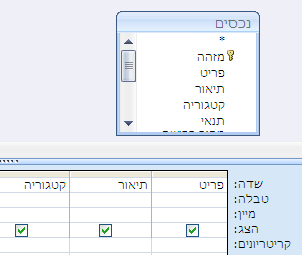
-
לחץ פעמיים על שדות הטבלה שבהם ברצונך להשתמש בשאילתה.
באפשרותך לכלול שדות המכילים נתונים תיאוריים, כגון שמות ותיאורים, אך עליך לכלול את השדה המכיל את הערכים שברצונך לספור.
כל שדה מופיע בעמודה ברשת עיצוב השאילתה.
-
בכרטיסיה עיצוב שאילתה , בקבוצה תוצאות, לחץ על הפעל.
תוצאות השאילתה מוצגות בתצוגת גליון נתונים.
-
אם תרצה, חזור לתצוגת עיצוב והתאם את השאילתה. לשם כך, לחץ באמצעות לחצן העכבר הימני על כרטיסיית המסמך עבור השאילתה ולחץ על תצוגת עיצוב. לאחר מכן תוכל להתאים את השאילתה לפי הצורך על-ידי הוספה או הסרה של שדות טבלה. כדי להסיר שדה, בחר את העמודה ברשת העיצוב והקש DELETE.
-
אם תרצה, שמור את השאילתה.
הוספת שורת סכום
-
פתח את השאילתה בתצוגת גליון נתונים. לחץ באמצעות לחצן העכבר הימני על כרטיסיית המסמך של השאילתה ולחץ על תצוגת גליון נתונים.
- או -
בחלונית הניווט, לחץ פעמיים על השאילתה. פעולה זו מפעילה את השאילתה וטעינה של התוצאות בגליון נתונים.
-
בכרטיסיה בית, בקבוצה רשומות, לחץ על סכומים.
שורת סכום חדשה מופיעה מתחת לשורת הנתונים האחרונה בגליון הנתונים.
-
בשורת הסכום , לחץ על השדה שברצונך לסכם ולאחר מכן בחר ספירה מהרשימה.
הסתרת שורת סכום
-
בכרטיסיה בית, בקבוצה רשומות, לחץ על סכומים.
לקבלת מידע נוסף על השימוש בשורת סכום, עיין במאמר הצגת סכומי עמודות בגליון נתונים.
ספירת נתונים באמצעות שאילתת סכומים
עליך לספור נתונים באמצעות שאילתת סכומים במקום שורת סכום כאשר עליך לספור חלק מהרשומות המוחזרים על-ידי שאילתה או את כולן. לדוגמה, באפשרותך לספור את מספר עסקאות המכירות או את מספר העסקאות בעיר אחת.
בדרך כלל, עליך להשתמש בשאילתת סכומים במקום בשורת סכום כאשר עליך להשתמש בערך המתוצא בחלק אחר של מסד הנתונים, כגון דוח.
ספירת כל הרשומות בשאילתה
-
בכרטיסיה יצירה, בקבוצה שאילתות, לחץ על עיצוב שאילתה.
-
לחץ פעמיים על הטבלה שבה ברצונך להשתמש בשאילתה ולאחר מכן לחץ על סגור.
הטבלה תופיע בחלון בחלק העליון של מעצב השאילתות.
-
לחץ פעמיים על השדות שבהם ברצונך להשתמש בשאילתה וודא שאתה כולל את השדה שברצונך לספור. באפשרותך לספור שדות מרוב סוגי הנתונים, החריגה היא שדות המכילים נתונים סרגלים מורכבים שחוזרים על הפעולה, כגון שדה של רשימות מרובות ערכים.
-
בכרטיסיה עיצוב שאילתה , בקבוצה הצג /הסתר , לחץ על סכומים.
שורת הסכום מופיעה ברשת העיצוב, ו'קבץ לפי ' מופיעה בשורה עבור כל שדה בשאילתה.
-
בשורת הסכום , לחץ על השדה שברצונך לספור ובחר ספירה מהרשימה המתבצעת.
-
בכרטיסיה עיצוב שאילתה , בקבוצה תוצאות, לחץ על הפעל.
תוצאות השאילתה מוצגות בתצוגת גליון נתונים.
-
לחלופין, שמור את השאילתה.
ספירת רשומות בקבוצה או בקטגוריה
-
בכרטיסיה יצירה, בקבוצה שאילתות, לחץ על עיצוב שאילתה.
-
לחץ פעמיים על הטבלה או הטבלאות שבהן ברצונך להשתמש בשאילתה ולאחר מכן לחץ על סגור.
הטבלה או הטבלאות מופיעות בחלון במקטע העליון של מעצב השאילתות.
-
לחץ פעמיים על השדה המכיל את נתוני הקטגוריה שלך, וגם על השדה המכיל את הערכים שברצונך לספור. השאילתה שלך אינה יכולה להכיל שדות תיאוריים אחרים.
-
בכרטיסיה עיצוב שאילתה , בקבוצה הצג /הסתר , לחץ על סכומים.
שורת הסכום מופיעה ברשת העיצוב, ו'קבץ לפי ' מופיעה בשורה עבור כל שדה בשאילתה.
-
בשורת הסכום , לחץ על השדה שברצונך לספור ובחר ספירה מהרשימה המתבצעת.
-
בכרטיסיה עיצוב שאילתה , בקבוצה תוצאות, לחץ על הפעל.
תוצאות השאילתה מוצגות בתצוגת גליון נתונים.
-
לחלופין, שמור את השאילתה.
מידע על פונקציית צבירה
הטבלה הבאה מפרטת ומתארת את פונקציות הצבירה ש- Access מספק לשימוש בשורת הסכום ובהשאילתות. זכור ש- Access מספק יותר פונקציות צבירה עבור שאילתות מאשר עבור שורת הסכום.
|
פונקציה |
תיאור |
השתמש עם סוגי הנתונים |
|---|---|---|
|
Sum |
מחברת את הפריטים בעמודה. פועלת רק על נתונים מספריים ונתוני מטבע. |
מספר, עשרוני, מטבע |
|
Average |
מחשבת את הערך הממוצע עבור עמודה. העמודה חייבת להכיל נתוני מספרים, מטבע או תאריך/שעה. הפונקציה מתעלמת מערכי null. |
מספר, עשרוני, מטבע, תאריך/שעה |
|
Count |
מוחזר מספר הפריטים בעמודה. |
כל סוגי הנתונים פרט לאלה המכילים נתונים סרגלים מורכבים שחוזרים על הפעולה, כגון עמודה של רשימות מרובות ערכים. לקבלת מידע נוסף אודות רשימות מרובות ערכים, עיין במאמר יצירה או מחיקה של שדה מרובה ערכים. |
|
Maximum |
מוחזר הפריט עם הערך הגבוה ביותר. עבור נתוני טקסט, הערך הגבוה ביותר הוא הערך האלפביתי האחרון ו- Access מתעלם רישיות. הפונקציה מתעלמת מערכי null. |
מספר, עשרוני, מטבע, תאריך/שעה |
|
מינימום |
מוחזר הפריט עם הערך הנמוך ביותר. עבור נתוני טקסט, הערך הנמוך ביותר הוא הערך האלפביתי הראשון ו- Access מתעלם רישיות. הפונקציה מתעלמת מערכי null. |
מספר, עשרוני, מטבע, תאריך/שעה |
|
סטיית תקן |
מודדת את הפיזור של הערכים מערך ממוצע ממוצע. לקבלת מידע נוסף על השימוש בפונקציה זו, עיין במאמר הצגת סכומי עמודות בגליון נתונים. |
מספר, עשרוני, מטבע |
|
Variance |
מודדת את השונות הסטטיסטית של כל הערכים בעמודה. ניתן להשתמש בפונקציה זו עם נתונים מספריים ונתוני מטבע בלבד. אם הטבלה מכילה פחות משתי שורות, Access מחזיר ערך null. לקבלת מידע נוסף על פונקציות שונות, עיין במאמר הצגת סכומי עמודות בגליון נתונים. |
מספר, עשרוני, מטבע |










